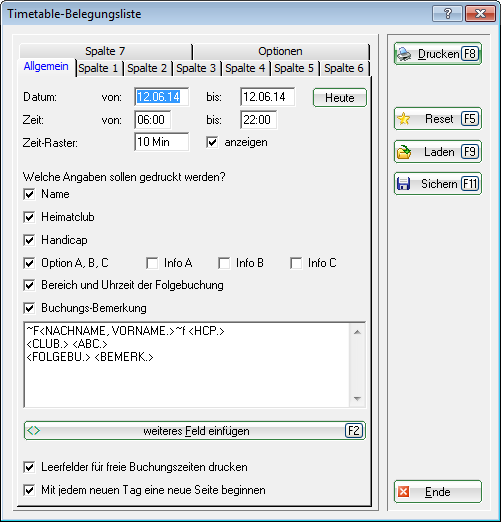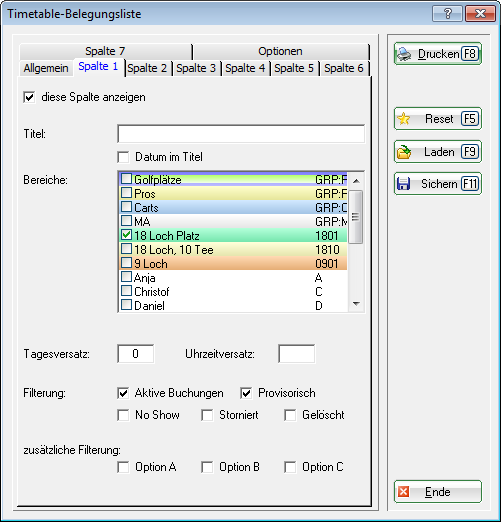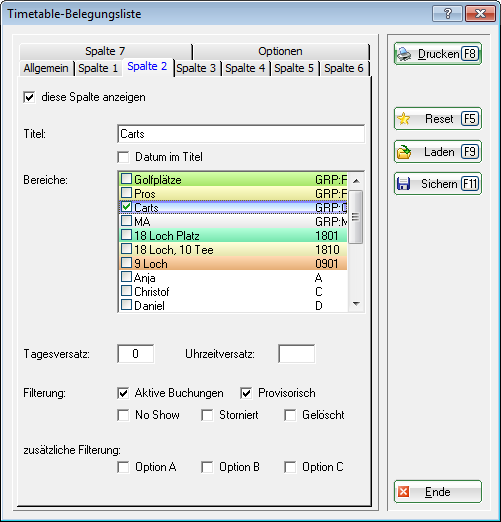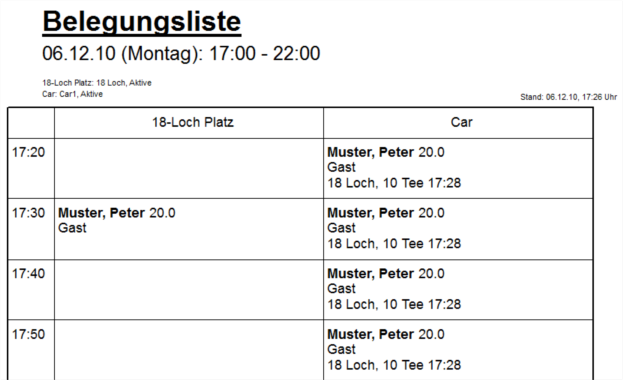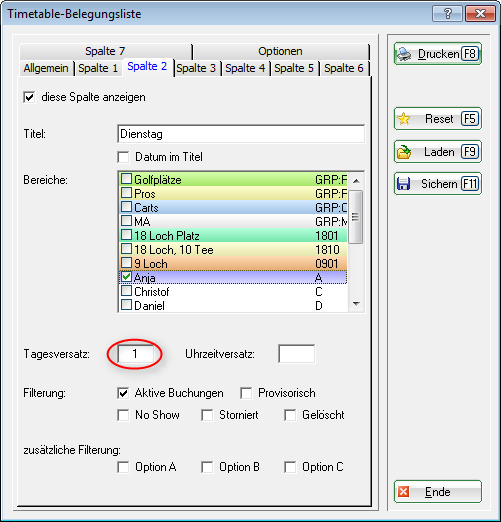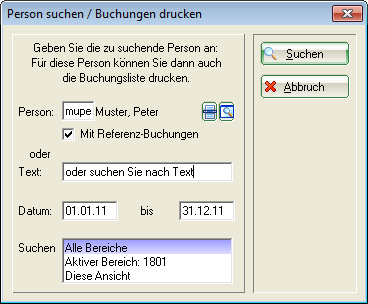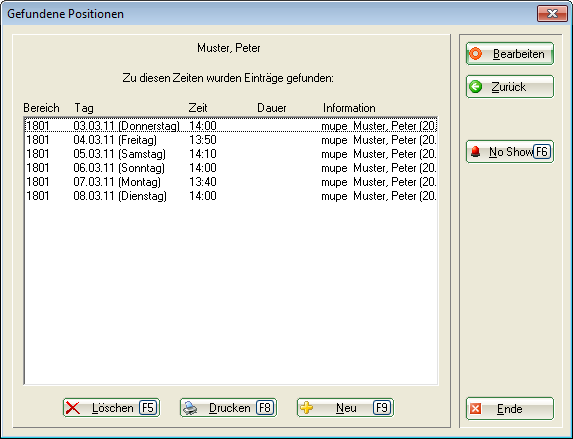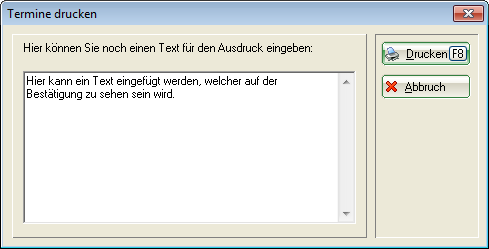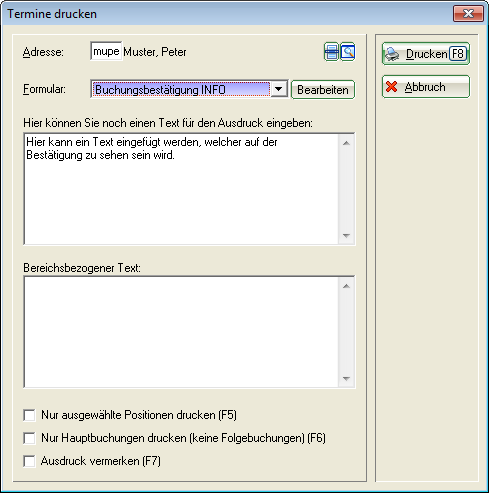Inhaltsverzeichnis
Calendrier
Liste de réservation librement définissable
Voulez-vous obtenir une vue d'ensemble détaillée des courses réservés? Le bouton Imprimer la liste des réservations librement définissable vous permettra de le faire. En contraste avec l'option alternative Imprimer une liste de réservation pour cette zone, vous pouvez imprimer une liste avec plusieurs zones alignés les uns avec les autres incluant des paramètres individuels :
Maintenant, éditer les colonnes affichant les zones :
Les colonnes requises sont imprimées côte à côte de sorte que vous obtiendrez une liste claire avec toutes les périodes réservées:
ASTUCE: Pour imprimer une vue d'ensemble des professeurs de golf de la famine, vous pouvez utiliser le jour de remplacement:
Définissez l'impression pour un jour et sélectionnez la même zone dans chaque colonne. Maintenant, entrez une valeur plus haute que le jour d'avant dans le champs jour de remplacement 1ère colonne Lundi = valeur 0; 2ème colonne mardi = valeur 1; 3ème colonne Mercredi = valeur 2; etc.)
Montrer les options
Vous pouvez activer les éléments les plus utilisés sous Quelle information devrait être imprimée? en cliquant sur les cases à cocher correspondantes. De plus, le champs des noms est automatiquement inséré dans la case du texte.
Toutefois, vous pouvez aussi utiliser plusieurs autres champs. D'autres champs peuvent être ajoutés en cliquant sur le bouton Insérer des champs supplémentaires. Vous pouvez aussi manuellement modifier le texte.
| <NACHNAME, VORNAME.> | Nom de famille, Prénom |
|---|---|
| <HCP.> | |
| <CLUB.> | |
| <ABC.> | Options ABC (marqué avec „A“, „B“ et „C“) |
| <OPTAINF.> | Option A texte |
| <OPTBINF.> | Option B texte |
| <OPTCINF.> | Option C texte |
| <FOLGEBU.> | Follow-up bookings |
| <BEMERK.> | Remarques |
| <AREA> | Identifiant de la zone (par exemple, „18L “) |
| <ANAME> | Description de la zone (par exemple, „18 Trou“) |
| <ARTIKEL> | Article |
| <VON> | De |
| <BIS> | À |
| <DAUER> | Duration |
| <USER> | L'utilisateur PC CADDIE qui a fait la réservation |
| <DTNEW> | Date et horaire de la réservation |
| <DTCHG> | Date et horaire des dernières modifications de la réservation |
| <OK> | Pressez sur „OK“ quand c'est réservé |
Imprimer la liste des réservations pour cette zone
Via Calendrier /Imprimer…/Calendrier ou appuyez sur la touche D pour avoir la fonction Listes des réservations pour cette période . Comparé à la liste liste des réservations librement définissable cette liste est mieux pour avoir une vue d'ensemble rapide d'une zone de calendrier sans avoir trop de détails ( par exemple, pour la restauration etc).
Sélectionnez la zone du calendrier pour laquelle vous voulez imprimer la liste de réservation. Modifiez toutes les futures entrées selon vos besoins. En activant le champ Affichage spéciale , vous pouvez sélectionner un affichage spécial pour votre impression.
Cela peut être sélectionner en descendant le long de la liste. Si vous voulez créer un nouvel affichage, vous pouvez facilement le faire. Plus d'informations sur la création d'un modèle d'affichage seront expliqués dans un autre chapitre.
Imprimer les réservations pour une personne
Si un client veut une impression de toutes ses réservations, utilisez cette méthode d'impression pour une personne particulière ou pour un texte spécifique:
Après avoir sélectionné la personne, confirmez avec OK, PC CADDIE vous montrera toutes les réservations de cette personne :
Appuyez sur Imprimer pour confirmer l'impression. Vous pouvez ajouter tout type de texte pour cette impression.
De plus, PC CADDIE vous permet de créer un affichage personnalisé pour les impressions des réservations :

Il y a de nombreux champs disponibles pour créer un affichage de votre choix pour les confirmations des réservations. Ajoutez les éléments de votre choix pour créer votre modèle personnalisé avec les options suivantes :
| <XDATF > à <XDATT > | Les dates des réservations |
| <XINFO> | Texte info supplémentaire |
| <BOOKINGS: > | Commandes basiques pour lister les réservations |
| <POS> | Numérotation continue |
| <DATE> | Date de la réservation |
| <TIME> | Horaire de la réservation |
| <PAX> | Nombre de réservations |
| <PERSON> | Personne ou texte qui a réservé |
| <AREA> | Zone du calendrier réservé |
| <BINF> | Information des Réservations |
| <RINF> | Information des références |
| <ARTTEXT> | Articles à réserver pour la réservation |
| <ARTPRS> | Prix à l'unité |
| <ARTPRT> | Prix total |
Listes des Tours
Via Personnes/Listes des personnes, vous pouvez imprimer une vue d'ensemble de ceux qui ont réserver des parties dans le calendrier. Pour utiliser correctement cette fonction, il est To properly use this feature it is important that the correct layout exists:
- La commande TT: initiates the display of the number of rounds.
- Followed by the abbreviation of the timetable area.
- Ensuite, la période à évaluer.
- En option, les No Shows peuvent être aussi affichés. Les nombres entre parenthèse correspondent aux nombres des No shows excusés.
- Keine Schlagworte vergeben